C4D造型工具组之阵列工具介绍
设·集合小编 发布时间:2023-03-08 09:55:37 1863次最后更新:2024-03-08 10:59:28
导语概要
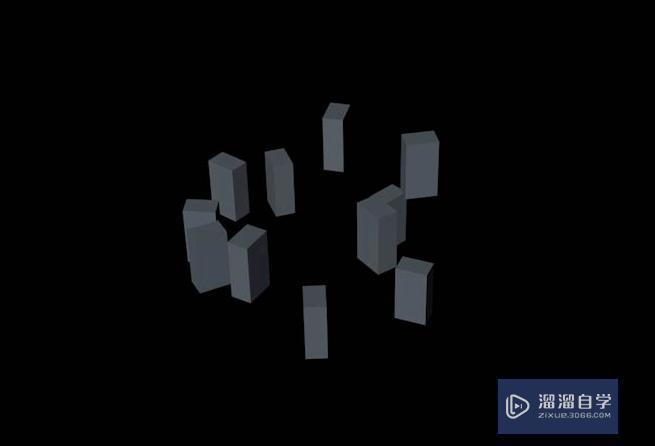
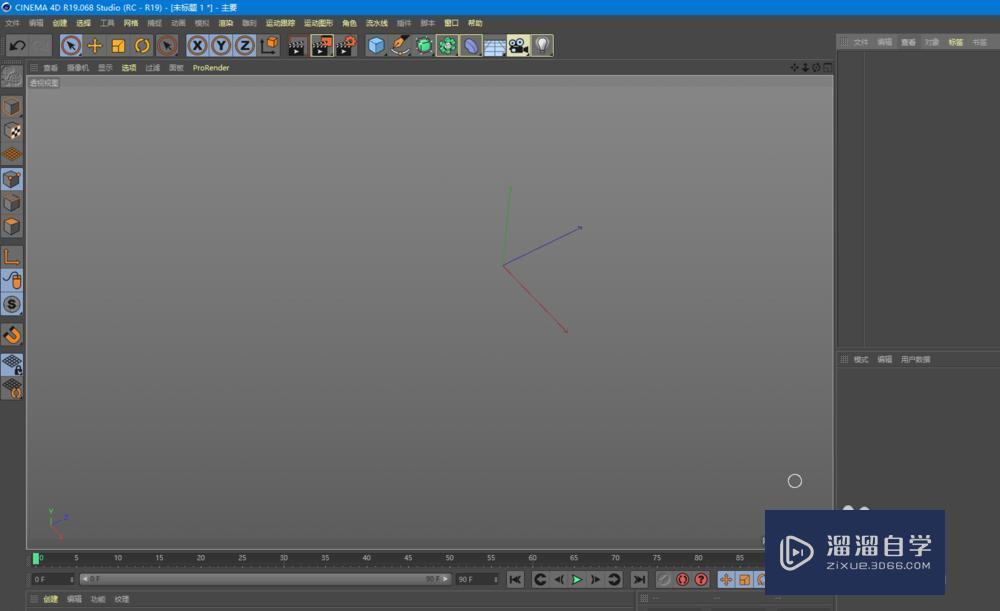
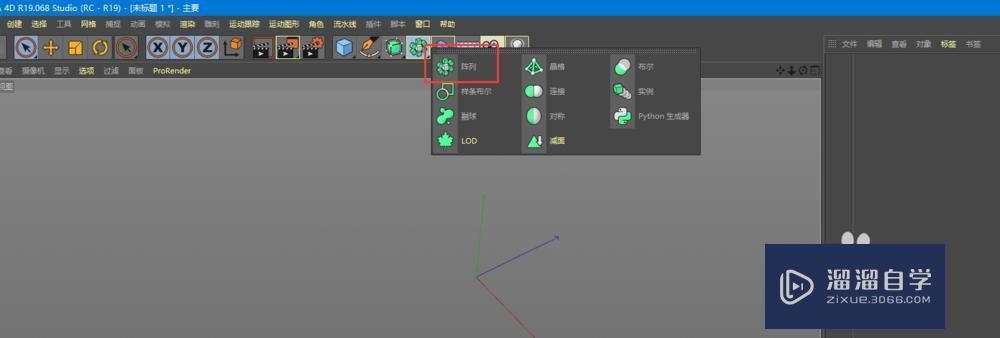
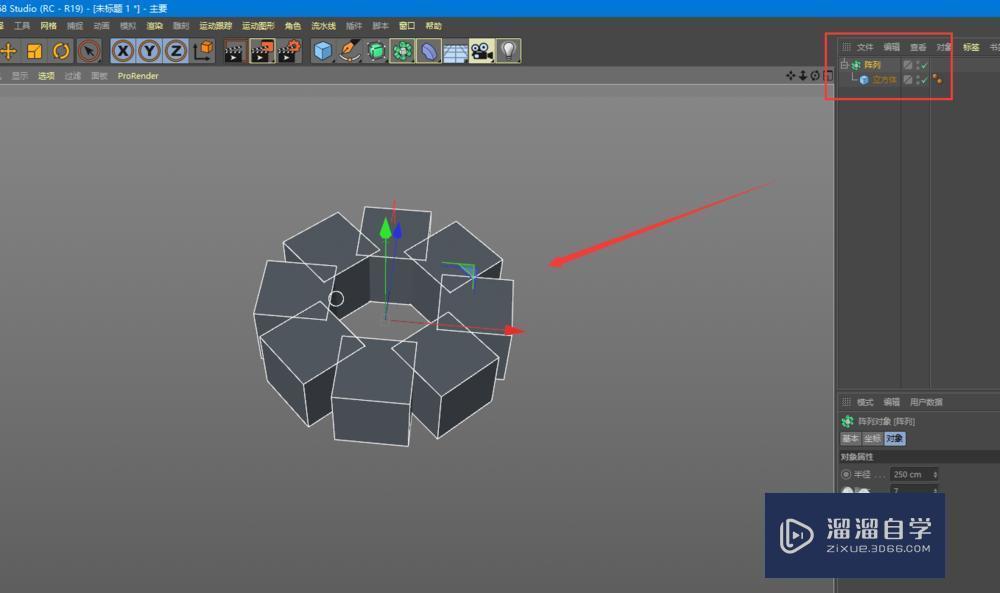

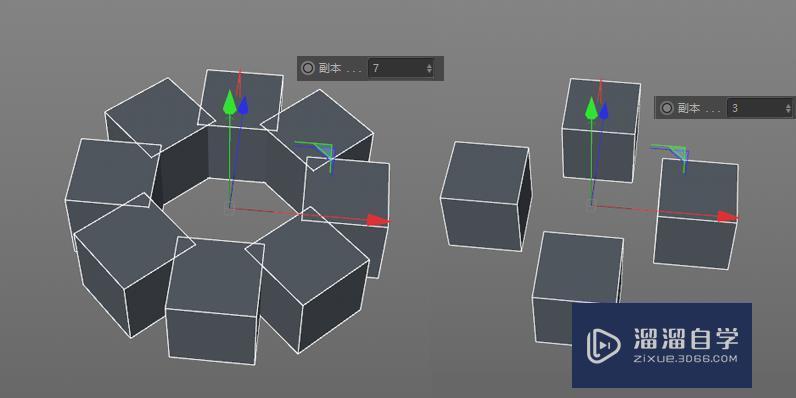
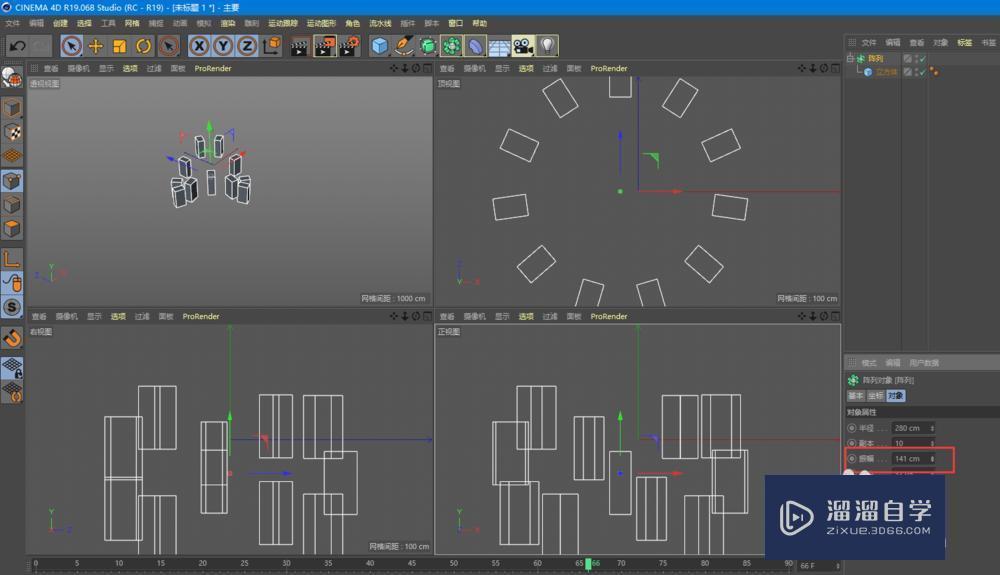
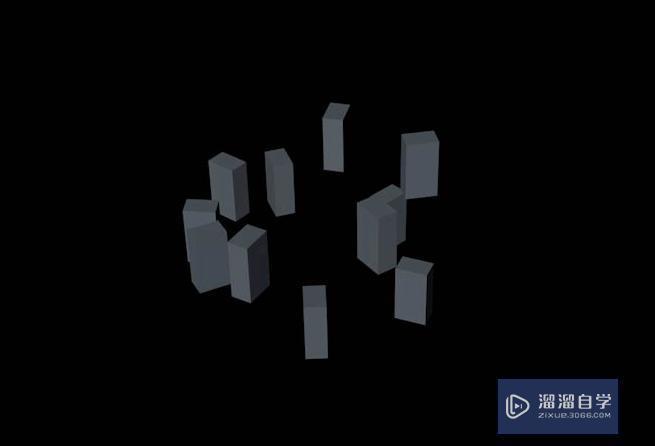
第1步打开C4D软件;第2步选择造型工具组找到阵列工具;第3步创建一个立方体,再创建一个阵列,可以直接添加阵列工具,也可以按住Alt键来进行直接创建;创建完之后我们可以看到画面上得到了一个正方体复制一圈得到的模型;第4步阵列的参数不多,接下来来讲讲各个参数;半径:控制模型之间的半径大小;副本:填写要复制的数量;第5步振幅:复制得到的模型会有一个上下随机的一个效果,调节数值控制随机值的范围,也就是上下的幅度,这个幅度我们可以通过正视图来观察,会比较明显一点;第6步频率:起到一个动态的流向效果,把立方体调整小一点,副本多一些,然后调大频率,模型动起来的速度就会更快,数值为0时景致不动;阵列的频率:控制起伏的数量,副本不用阵列的效果不同,默认是4个;特别提示阵列实际上一种复制的形式;阵列只针对最上层级的图层的图形起作用,如果还要加入其它图层,那么把要加入图层作为最上层的子级出现即可;修改振幅、频率、阵列频率,可以改变阵列的样式,一般用来做动画
整个造型组都是绿色显示,这个跟NURBS工具一样在使用的时候一定要作为父层级来使用;接下来我就跟大家分享一下有关于C4D造型工具组之阵列工具介绍。希望能帮助到有需要的人。
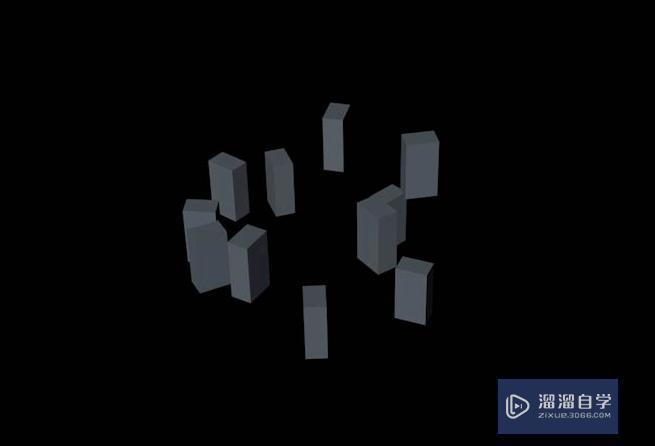
工具/软件
电脑型号:联想(Lenovo)天逸510S; 系统版本:联想(Lenovo)天逸510S; 软件版本:C4D R19
方法/步骤
第1步
打开C4D软件;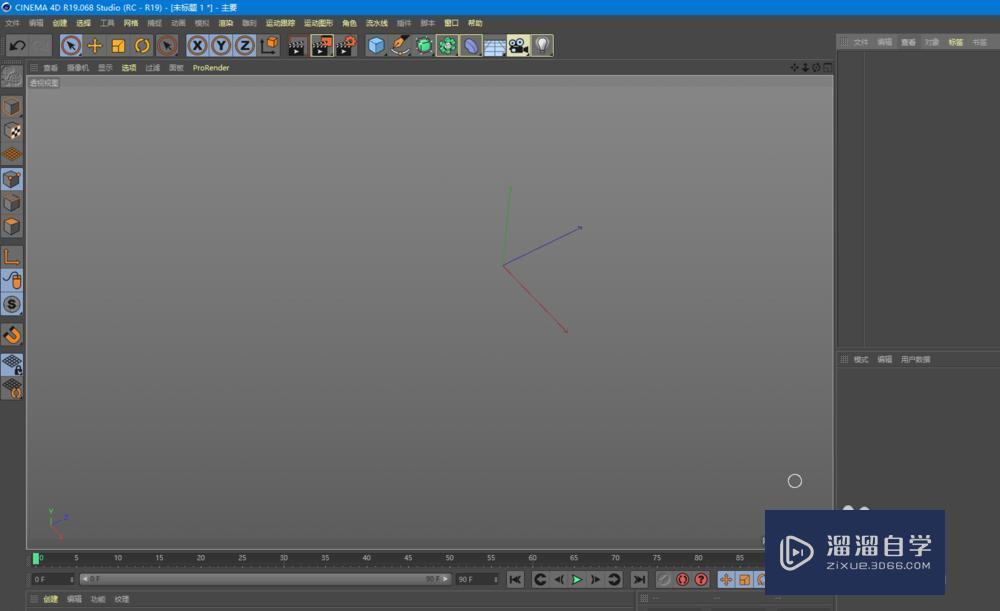
第2步
选择造型工具组找到阵列工具;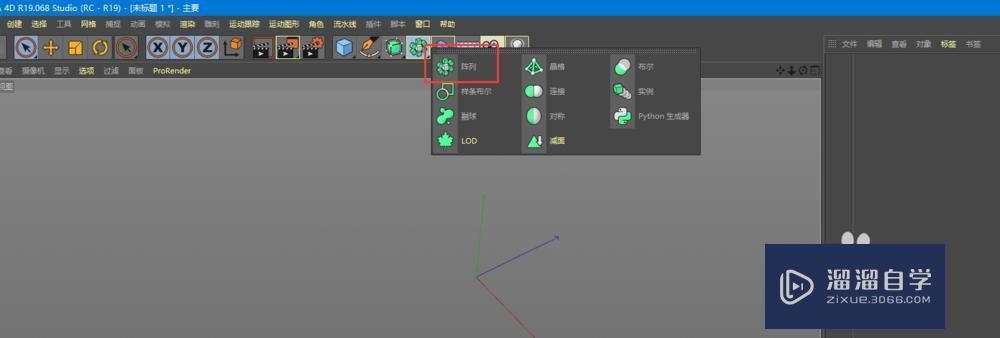
第3步
创建一个立方体,再创建一个阵列,可以直接添加阵列工具,也可以按住Alt键来进行直接创建;创建完之后我们可以看到画面上得到了一个正方体复制一圈得到的模型;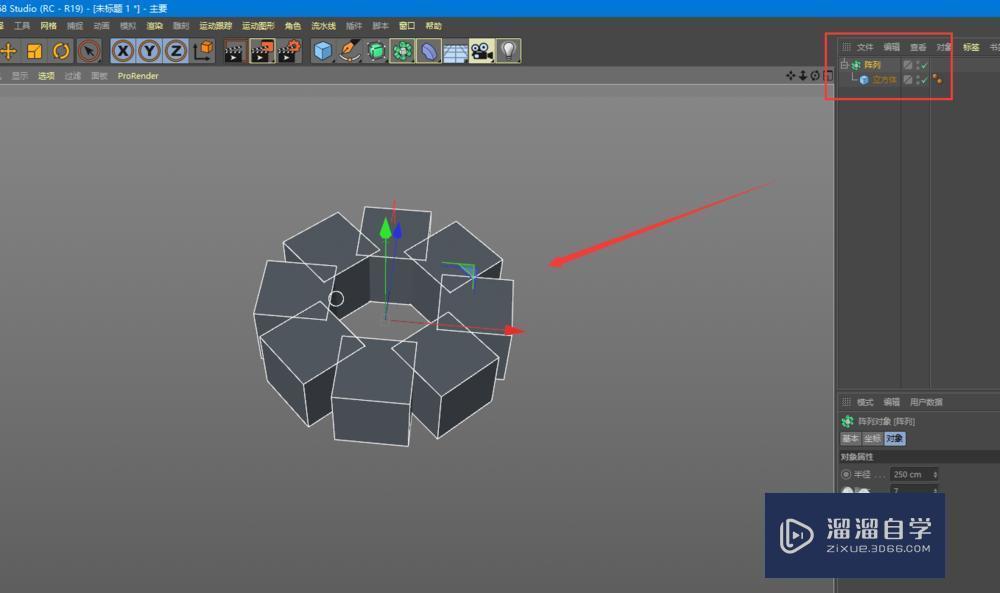
第4步
阵列的参数不多,接下来来讲讲各个参数;半径:控制模型之间的半径大小;副本:填写要复制的数量;
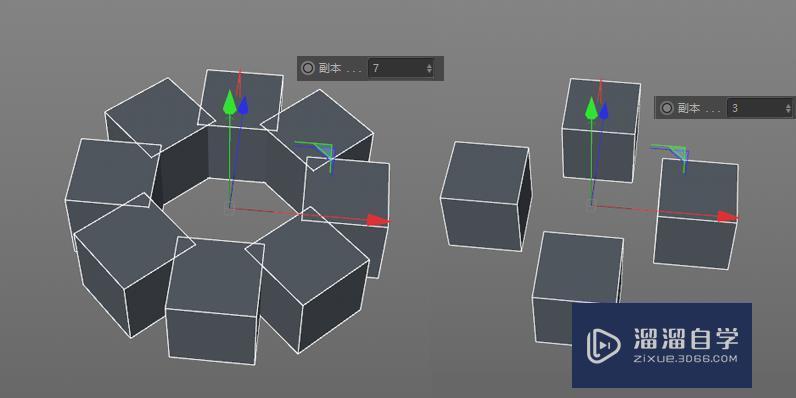
第5步
振幅:复制得到的模型会有一个上下随机的一个效果,调节数值控制随机值的范围,也就是上下的幅度,这个幅度我们可以通过正视图来观察,会比较明显一点;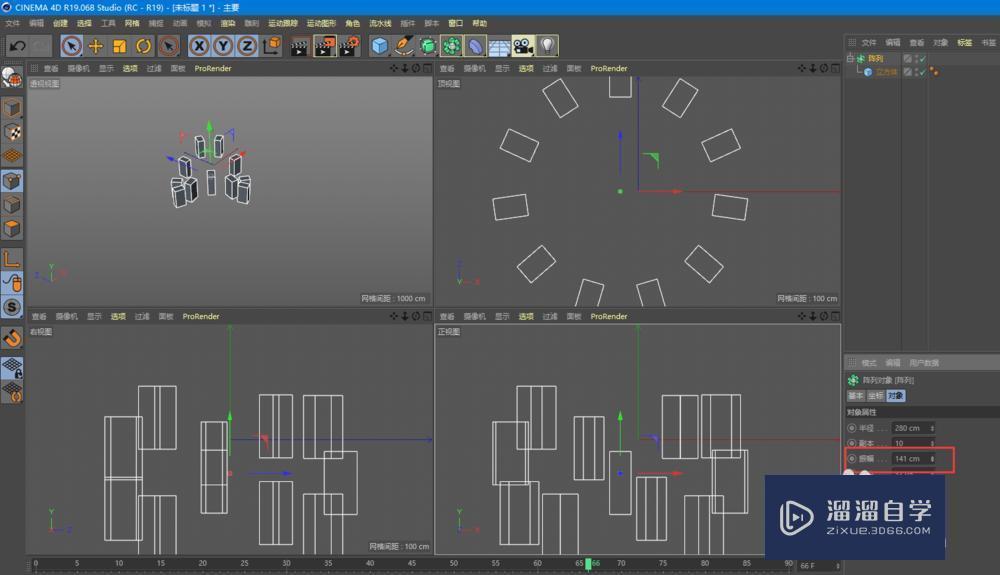
第6步
频率:起到一个动态的流向效果,把立方体调整小一点,副本多一些,然后调大频率,模型动起来的速度就会更快,数值为0时景致不动;阵列的频率:控制起伏的数量,副本不用阵列的效果不同,默认是4个;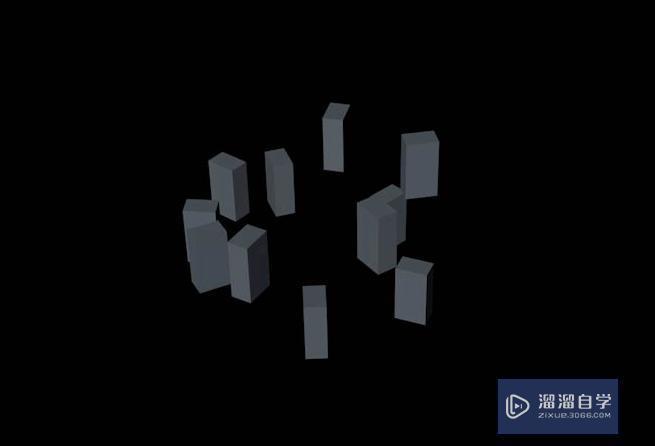
特别提示
阵列实际上一种复制的形式;
阵列只针对最上层级的图层的图形起作用,如果还要加入其它图层,那么把要加入图层作为最上层的子级出现即可;
修改振幅、频率、阵列频率,可以改变阵列的样式,一般用来做动画
- 上一篇:怎么完全卸载Cinema 4Dr19软件?
- 下一篇:C4D如何添加字体颜色?
相关文章
- MaxtoC4D3.4汉化版3DMax转C4D格式Max模型转C4D技巧
- PS里面怎么把标尺工具调出来?
- PS抠图工具详解
- PS涂抹工具在哪?
- 如何利用PS选框工具选择图片?
- PS怎样是用测量工具?
- C4D渲染器哪个好用?
- C4D界面的简单介绍
- C4D怎么用不了移动缩放工具
- C4D物体整体缩放,等比例放大缩小,快捷键介绍
- C4D变形工具组扭曲的使用教程
- C4D 造型工具组之实例工具使用方法
- C4D建模工具之--对称
- C4D建模中笔刷工具属性的使用方法
- C4D中笔刷工具使用教程
- C4D画笔工具怎么用 如何用画笔工具把图案描出来
- C4D造型工具组阵列的使用
- 如何使用C4D的优化工具?
- C4D如何使用消除工具?
- C4D中移动工具使用方法介绍
- C4D 造型工具组之阵列工具
- C4D中缩放工具使用技巧
- C4D优化工具的应用举例
- C4D造型工具组之对称工具介绍
- Photoshop里的喷枪和涂抹工具在哪里?
- 3DSMax怎么调移动工具?
- 3DSMax怎么添加和移除关键点工具?
- 3DSMax扫描工具如何使用?
- 3DsMax如何使用变换工具框?
- 3DSMax中的选择工具如何使用?
- 3DSMax中64位点捕捉工具使用方法
- 如何恢复3DsMax的主工具栏?
- 3DSMax中如何将阵列工具添加到工具栏?
- 3DSMax如何能开启使用大工具栏按钮?
- 3DSMax怎样关闭视口工具的提示?
- 3DSMax怎么设置浮动工具栏显示?
- 3DsMax如何关闭启用视口工具提示?
- PS如何用画笔工具绘图?
- PS中画笔工具怎么用?
- PS怎么用画笔工具?
- PS画笔工具用法教程
- 如何使用Photoshop模糊工具处理图片?
- Photoshop中如何使用铅笔工具写字?
- PS中对齐工具在哪里?
- PS怎么使用选框工具?
- PS中的选框工具怎么用?
- PS矩形选框工具怎么用?
- PS如何使用选框工具?
- PS渐变工具怎么使用?
- PS怎么使用渲染工具?
- PS如何使用椭圆工具?
- PS如何使用涂抹工具?
- PS涂抹工具应该如何使用?
- PS中涂抹工具怎样使用?
- 如何利用PS工具快速绘制网格?
- PS透视变形工具怎么用?
- PS怎么载入工具预设?
- Photoshop如何导入工具预设的?
- 怎么使用PS渐变工具?
- Photoshop中如何使用吸管工具?
- 如何用Photoshop工具画直线和斜线?
- PS中如何用矩形工具选区?
- PS里矩形工具怎么用?
- PS怎么使用矩形工具?
- PS里面的切片工具怎么用?
- PS中的修补工具怎么用?
- PS内容识别工具在哪?
- PS旋转工具怎么使用?
- WPS的工具选项在哪?
- Photoshop安装配色工具coolorus的方法
- 如何运用PS的仿制工具?
- PS怎么使用仿制工具?
- 在PS中怎样去使用标尺工具?
- PS标尺工具怎么用?
- PS里标尺工具怎么用?
- PS中涂抹工具有什么用?
- PS中涂抹工具和模糊工具怎么用?
- PS油漆桶工具怎么用?
- PS中怎么运用模糊处理工具?
- PS怎么使用模糊工具?
- PS的模糊工具怎么用?
- 如何用PS的模糊工具?
- Photoshop中如何使用工具栏的直线工具?
- PS如何使用直线工具?
- PS工具面板不见了如何调出来?
- PS里的形状工具怎么应用?
- 怎么用Photoshop中的抽出工具?
- 怎样使用Photoshop抽出工具?
- PS6移动工具的简单运用
- PS快速选择工具怎么抠图?
- Photoshop怎么调取右侧的工具栏图层?
- 怎样利用PS的椭圆选框工具画圆环?
- Photoshop怎么使用修补工具?
- PS中修补工具怎么用?
- Photoshop合并形状工具的方法
- WPS表中没数据分析工具怎么办?
- PS有什么局部变形的工具?
- 怎样用Photoshop文字工具画中间圆点?
- C4D缩放工具如何使用?
- C4D怎么用滑动工具来修改模型?
- 怎么利用PS工具给皮肤添加纹理质感?
- PS怎么用剪裁工具剪出固定大小的图片?
- PS画板工具怎么添加使用?
- C4D焊接工具怎么用?
- C4D阵列工具怎么添加多个模型?
- C4D桥接工具怎么连接面?
- PS怎么将画板工具添加到附加工具?
- PS怎么使用画板工具?
- C4D怎么用斜切工具制作模型?
- C4D活动视图工具怎么用?
- PS渐变工具怎样添加新的样式?
- PS怎么在图层里添加渐变工具?
- PS套索工具如何自动闭合?
- Photoshop铅笔工具的使用教程
- PS铅笔工具如何使用?
- PS中怎么使用铅笔工具?
- 怎么使用Photoshop铅笔工具?
- PS铅笔工具怎么用?
- Photoshop渐隐工具的使用教程
- 如何利用PS工具扣出自己的手写签名?
- Photoshop标尺工具使用教程
- 怎么使用C4D镜像工具?
- C4D中如何使用布尔工具?
- PS如何使用选择工具?
- Photoshop工具有哪些?
- PS渐变工具变成3D材质拖放工具怎么办?
- PS为什么橡皮檫工具不能擦除?
- 怎么用PS直线工具?
- Photoshop是如何导入工具预设的?
- PS怎么使用PS吸管工具?
- 如何使用C4D软件的镜像工具?
- C4D怎么新建组?
- 怎么使用PS污点修复工具去除图片污点和人物雀斑皱纹?
- PS调色工具使用教程
- PS快速选择工具抠图教程
- PS套索工具用法
- 3DSMax怎么对物体用镜像工具?
- Photoshop上面的一行工具栏不见了怎么恢复?
- Photoshop工具栏不见了怎么显示出来?
- Photoshop吸管工具怎么使用?
广告位


评论列表